Cómo usar wget, la herramienta de descarga de la línea de comando definitiva

Lo nuevo no siempre es mejor, y el comandowgetes una prueba. Lanzado por primera vez en 1996, esta aplicación sigue siendo uno de los mejores gestores de descargas del planeta. Si desea descargar un solo archivo, una carpeta completa o incluso duplicar un sitio web completo, wget le permite hacerlo con solo unas pocas teclas.
Por supuesto, hay una razón por la que no todos usan wget: es una aplicación de línea de comando , y como tal toma un poco de tiempo para que los principiantes aprendan. Estos son los conceptos básicos, para que pueda comenzar.
Cómo instalar wget
Antes de poder usar wget, debe instalarlo. Cómo hacerlo varía según su computadora:
- La mayoría de las distribuciones de Linux (si no todas) vienen con wget de forma predeterminada. ¡Así que los usuarios de Linux no tienen que hacer nada!
- Los sistemas macOS no vienen con wget, pero puede instalar herramientas de línea de comandos usando Homebrew. Una vez que haya configurado Homebrew, simplemente ejecute
brew install wgeten la Terminal. - Los usuarios de Windows no tienen fácil acceso a wget en el símbolo del sistema tradicional, aunque Cygwin proporciona wget y otras utilidades GNU , y el shell Bash de Ubuntu de Windows 10 también viene con wget.
Una vez que haya instalado wget, puede comenzar a usarlo inmediatamente desde la línea de comandos. ¡Descarguemos algunos archivos!
Descargue un solo archivo
Comencemos con algo simple. Copie la URL de un archivo que desea descargar en su navegador.
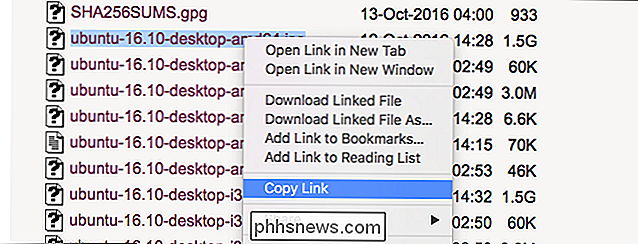
Ahora regrese a la Terminal y escribawgetseguido de la URL pegada. El archivo se descargará y verá el progreso en tiempo real.

RELACIONADO: Cómo administrar archivos desde el terminal Linux: 11 comandos que debe saber
Tenga en cuenta que el archivo se descargará a la carpeta actual de su Terminal, por lo que querrácden una carpeta diferente si la quiere almacenar en otro lugar. Si no está seguro de lo que eso significa, consulte nuestra guía para administrar archivos desde la línea de comandos. El artículo menciona Linux, pero los conceptos son los mismos en los sistemas macOS y los sistemas Windows que ejecutan Bash.
Continuar con una descarga incompleta
Si por alguna razón detiene una descarga antes de que termine, no se preocupe : wget puede retomar justo donde lo dejó. Simplemente use este comando:
wget -c archivo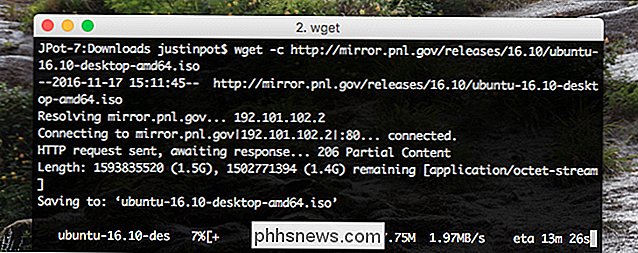
La clave aquí es-c, que es una "opción" en el lenguaje de línea de comandos. Esta opción en particular le dice a wget que desea continuar con una descarga existente.
Duplicar todo un sitio web
Si desea descargar un sitio web completo, wget puede hacer el trabajo.
wget -m / /example.com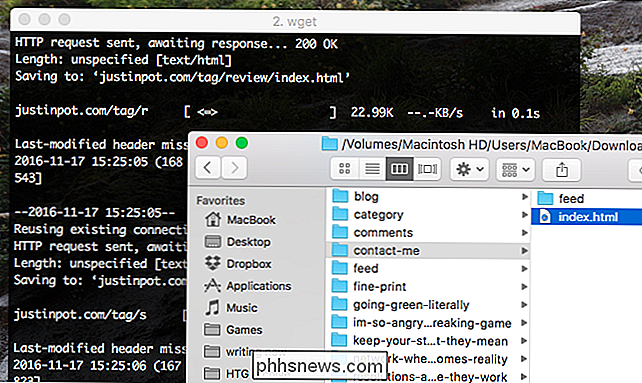
De manera predeterminada, esto descargará todo en el sitio example.com, pero es probable que desee utilizar algunas opciones más para un espejo utilizable.
- enlaces de conversióncambia los enlaces dentro de cada página descargada para que apunten el uno al otro, no a la web.- los requisitos de la páginadescargan cosas como hojas de estilo, para que las páginas se vean correctas fuera de línea.- no- parentdetiene wget para que no descargue sitios principales. Por lo tanto, si desea descargar //example.com/subexample, no terminará en la página principal.
Combine estas opciones para probar, y obtendrá una copia de cualquier sitio web que puede navegar en su computadora.
Tenga en cuenta que duplicar un sitio web completo en la Internet moderna ocupará una gran cantidad de espacio, por lo que limite esto a sitios pequeños a menos que tenga un almacenamiento casi ilimitado.
Descargar todo Directorio
Si está navegando por un servidor FTP y encuentra una carpeta completa que le gustaría descargar, simplemente ejecute:
wget -r ftp://example.com/folderTheren este caso le dice a wget que quiere una descarga recursiva. También puede incluir- noparentsi desea evitar la descarga de carpetas y archivos por encima del nivel actual.
Descargar una lista de archivos a la vez
Si no puede encontrar una carpeta completa de las descargas que desee, wget aún puede ayudar. Simplemente ponga todas las URL de descarga en un solo archivo TXT.
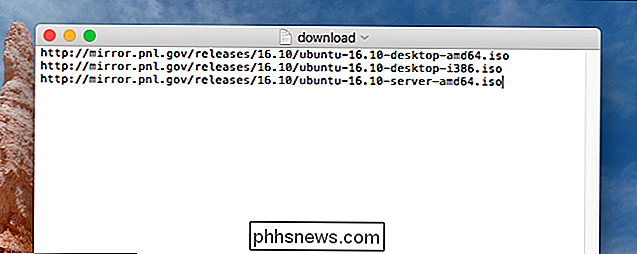
luego apunte wget a ese documento con la opción-i. De esta manera:
wget -i download.txt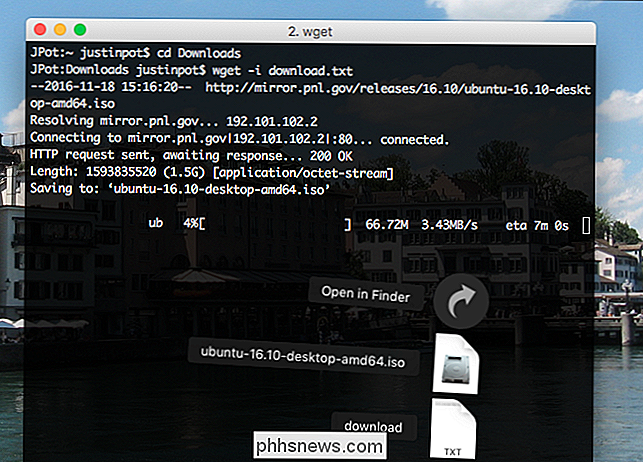
Haga esto y su computadora descargará todos los archivos enumerados en el documento de texto, que es útil si quiere dejar un montón de descargas ejecutándose durante la noche.
Unos cuantos trucos más
Podríamos seguir: wget ofrece una gran cantidad de opciones. Pero este tutorial solo pretende brindarle un punto de inicio. Para obtener más información sobre lo que puede hacer wget, escribaman wgeten el terminal y lea lo que aparece. Aprenderá mucho.
Dicho esto, he aquí algunas otras opciones que creo que están limpias:
- Si desea que la descarga se ejecute en segundo plano, solo incluya la opción
-b. - Si desea que wget siga intentando descargar incluso si hay un error 404, use la opción
-t 10. Eso intentará descargar 10 veces; puede usar cualquier número que desee. - Si desea administrar su ancho de banda, la opción
- tasa límite = 200klimitará su velocidad de descarga a 200KB / s. Cambie el número para cambiar la tasa.
Aquí hay mucho más que aprender. Puede consultar la descarga de una fuente PHP o configurar un programa de descarga automática si desea obtener una versión más avanzada.

Cómo restablecer los ajustes de fábrica de su Apple TV
Puede llegar un momento en que desee vender su Apple TV o dárselo a otra persona. O tal vez una actualización fallida del sistema terminó tapando el dispositivo. En cualquier caso, es bueno saber cómo restablecer de fábrica su Apple TV. Hay dos maneras de restablecer de fábrica un Apple TV. El primer método es ir a la configuración del Apple TV y restablecerlo, lo que supone que puede iniciar el dispositivo y hacer clic en los menús.

The Echo Show le permite a cualquiera comenzar a reproducir videos de YouTube en su pequeña pantalla. Si tienes pequeños en la casa, es posible que no quieras que miran todo que puedes encontrar en YouTube. Para solucionarlo, el Echo Show viene con el modo restringido de YouTube habilitado de fábrica que filtra contenido para adultos.



